啥?你的C盘也像下面这个样子了?
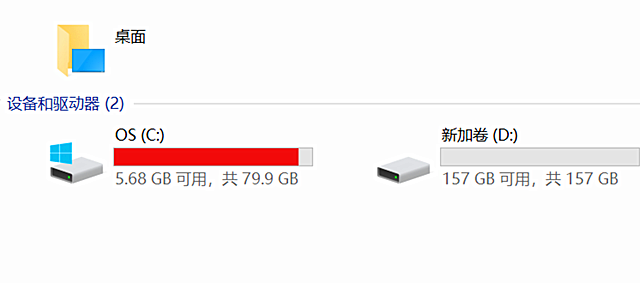
不慌不慌,用我收集到的这些小妙招,分分钟给你游戏腾出空间。
C盘是指电脑硬盘主分区之一,一般用于储存或安装系统使用,是系统盘。你的电脑的启动速度一部分也取决于你的C盘的读取速度,C盘对于本地硬盘的单操作系统来说,是极其重要的,所以平时存放数据尽量不要放C盘。好多小伙伴下载安装各种文件时没有分类的习惯,一股脑的全部放到桌面,这样你会发现你的C盘很快就变红了,所以一个良好的使用习惯是非常重要的。
上面说这么多其实就是强调C盘的重要性,毕竟不重要谁会花时间继续看下去啊对吧,下面就是实用干货。
一.清理临时文件
Method 1:WIN+R 呼出运行对话框,输入temp,ctrl+A全选文件,删除,演示如下:
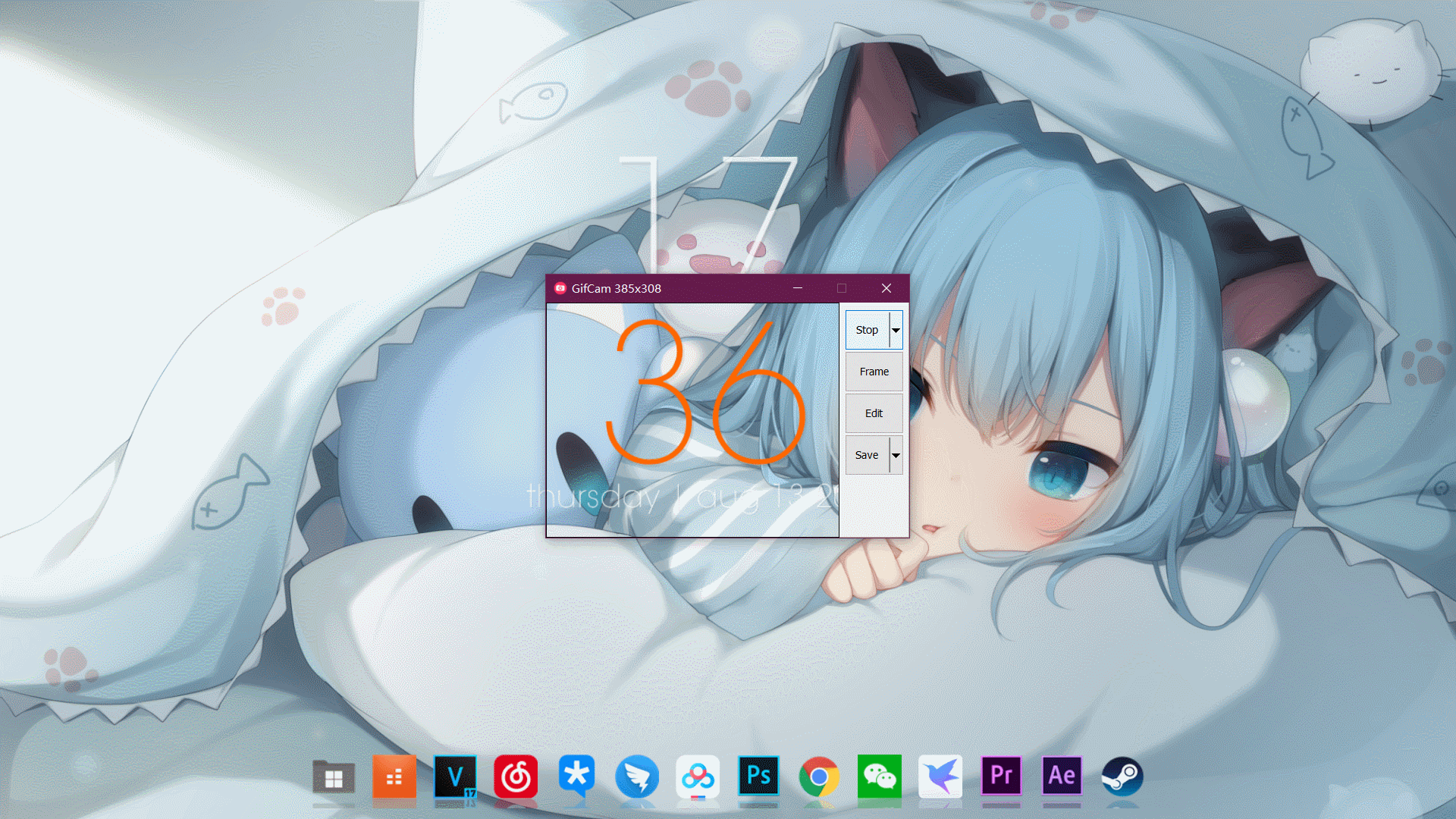
部分文件无法删除是因为目前使用的程序占用了该文件,重启后就能删除了。
Method 2:WIN+R,输入 %temp% ,全选删除就成,演示如下:
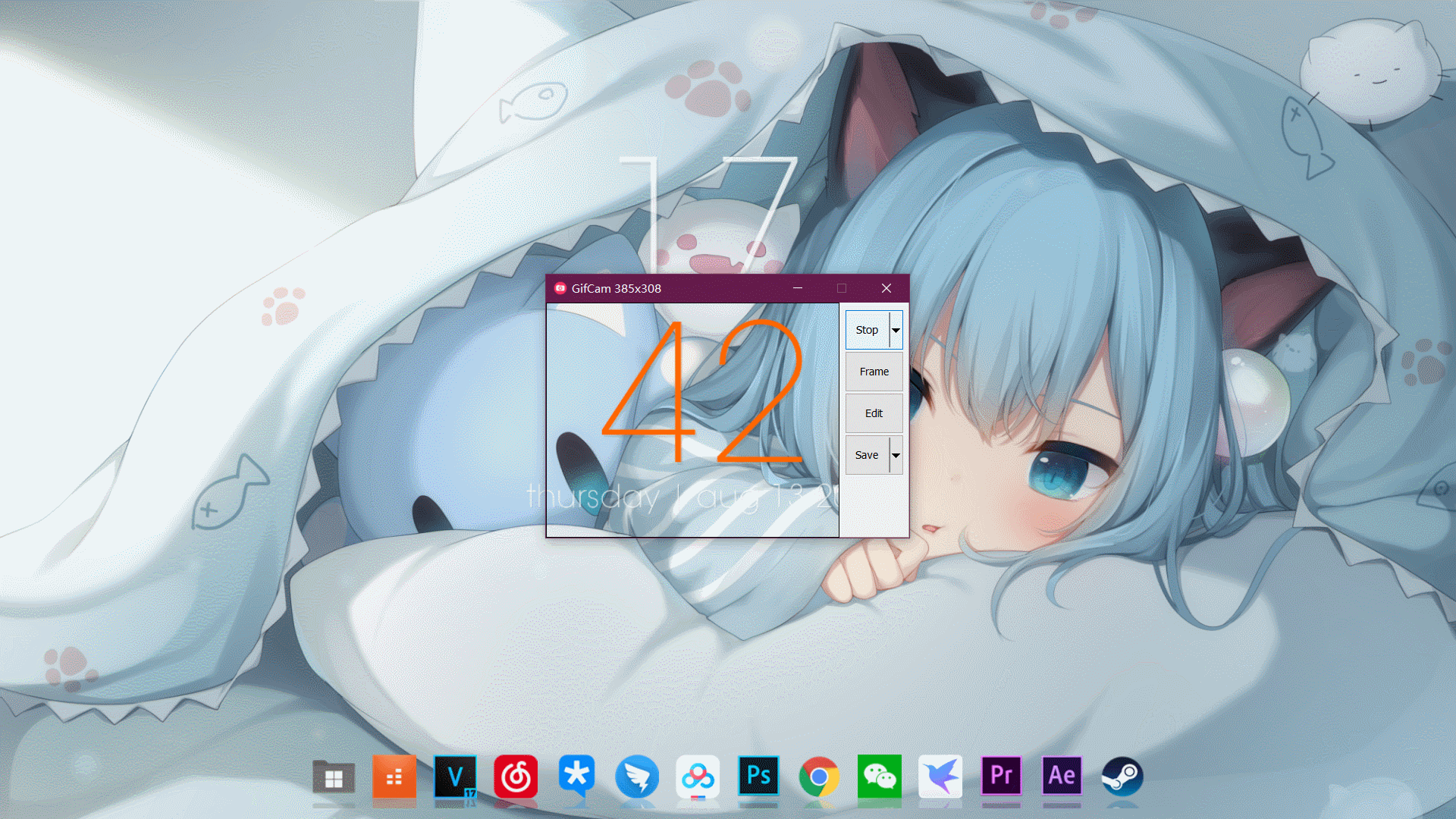
Method 3:WIN+R,输入 prefetch ,全选删除,演示如下:
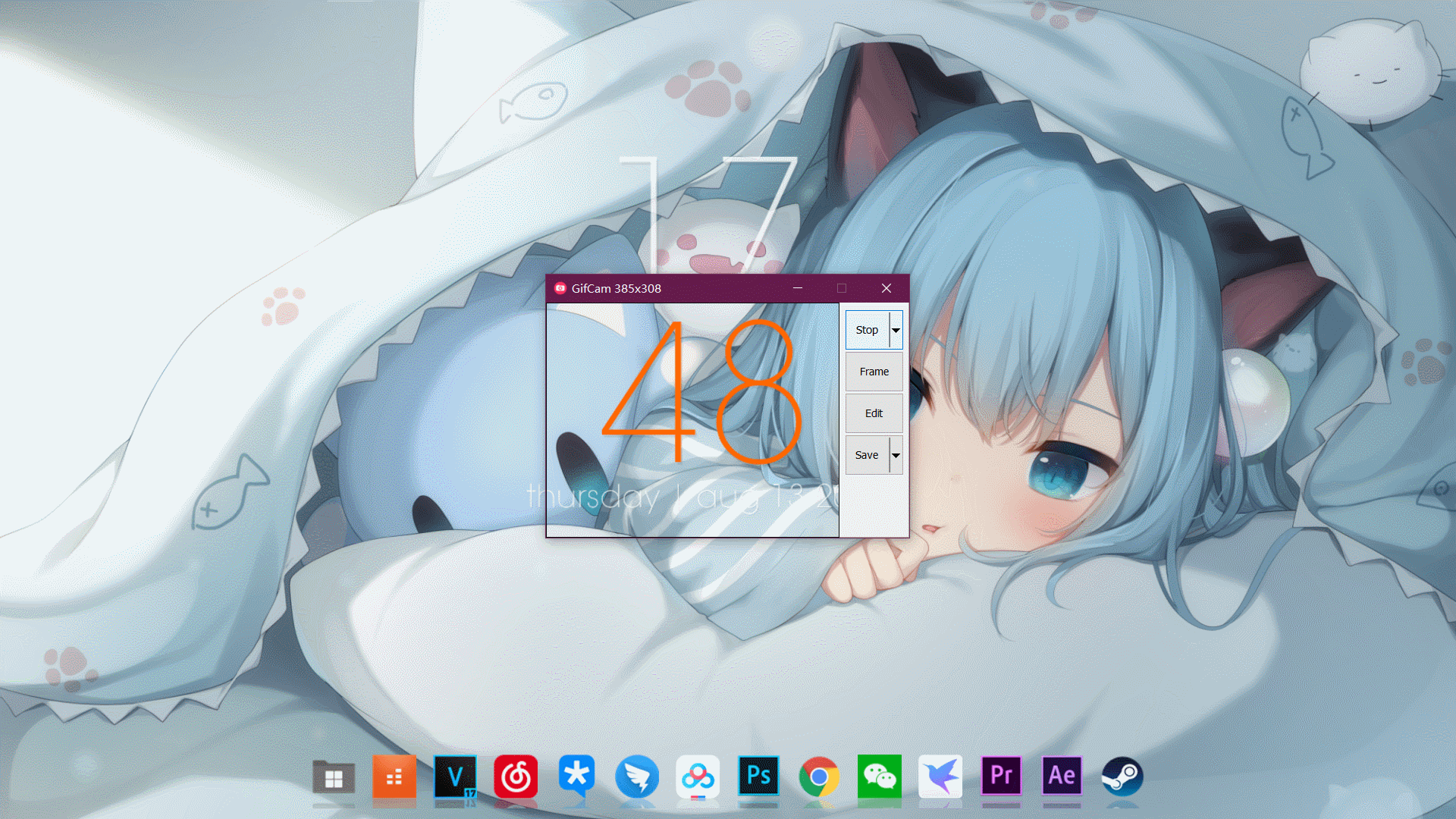
二:磁盘清理
其实我们的C盘自带清理功能,但是清理不是特别彻底,所以我们需要进行前面几步来更加彻底的清理它。你只需要打开文件管理器(快捷方式WIN+E),选到C盘,右键单击选择属性,就能看到磁盘清理这项功能了,然后勾选你想要清理的内容,确认就成,演示如下:
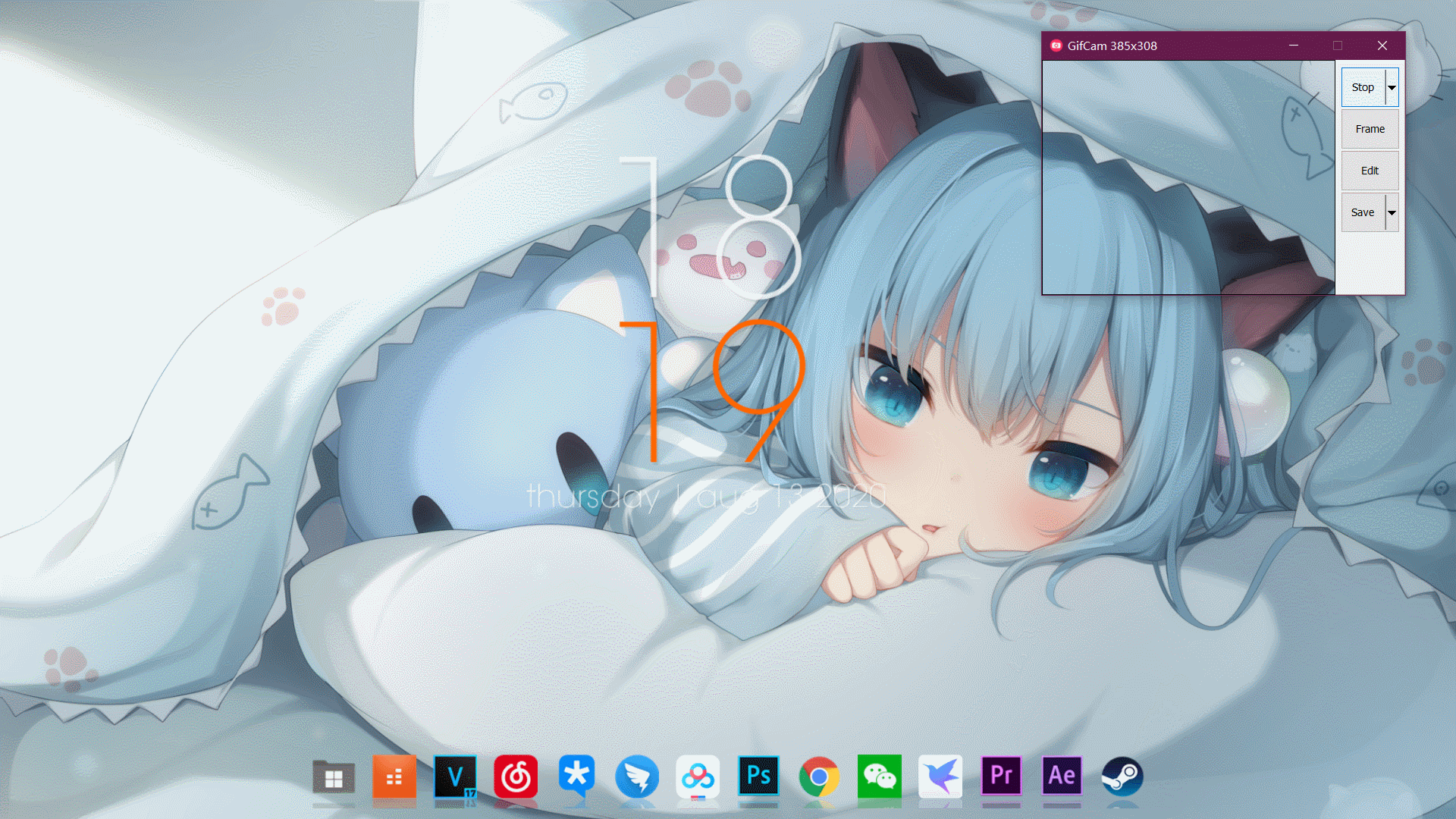
三、更改相关储存路径

电脑上浏览器下载的相关内容都会自动存储到这些相关的文件夹,许多小伙伴下载东西不选择路径的话,就会占用到C盘的空间,这也是C盘快速变红的主要原因之一。
只需要右键单击,选择属性-位置-移动,然后选择你想要更改的位置,就能完成更改,下面只演示一个:
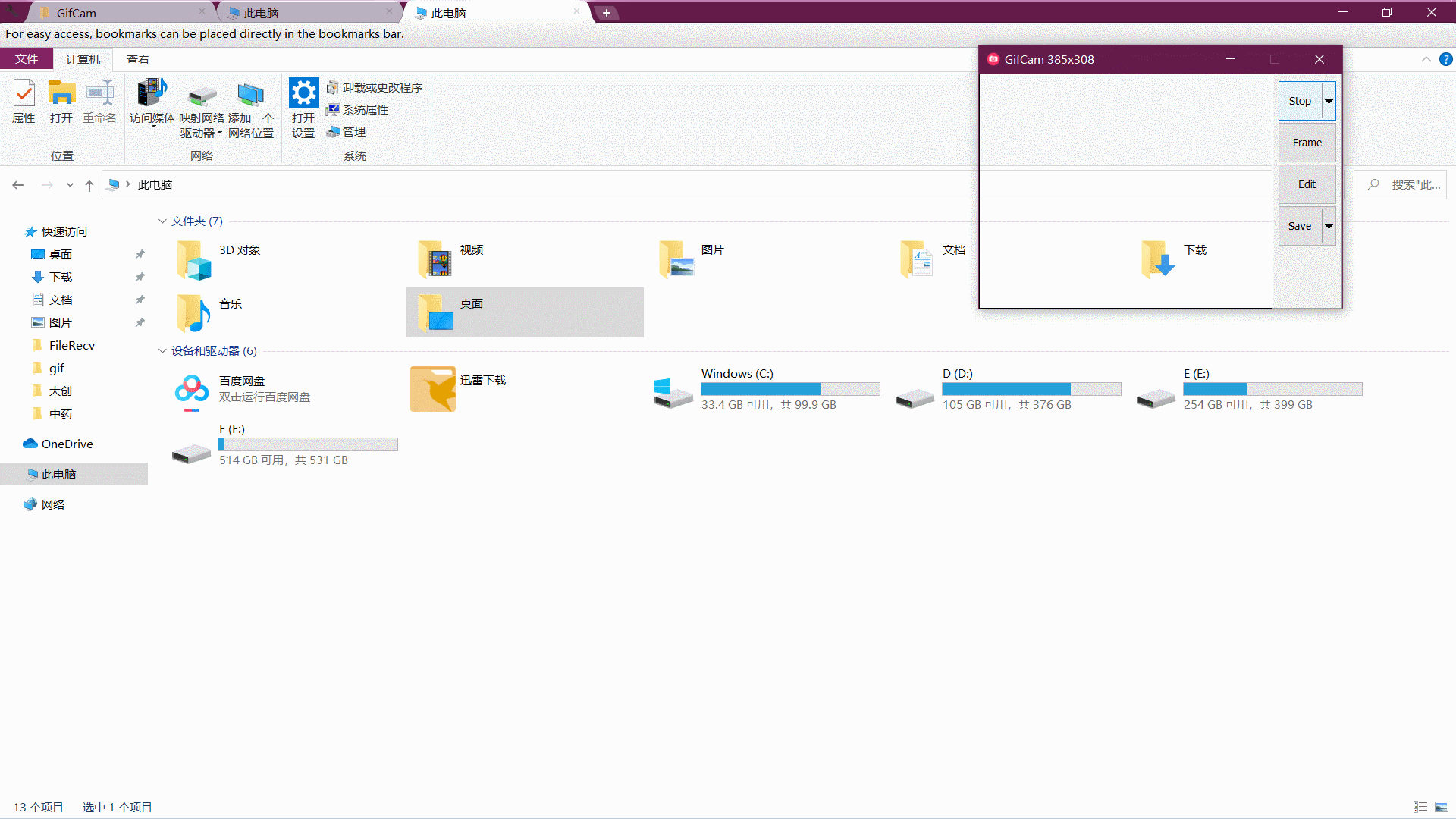
四、养成良好的分类习惯
其实最好的办法就是养成一个分类保存文件的习惯,然后时常清理自己的电脑,在下载安装软件的时候尽量选择官网或者Windows商店下载,安装软件时不要以为只有下一步一个按钮,仔细一点,在安装软件时,多选择以管理员身份启动安装软件。
执行完上面的操作后,你是不是发现给C盘腾出了大量的空间,又可以多装几个游戏了。

